Kapitel 6, Brug af hjælperedskaber, Asus ai manager – Asus CM1831 User Manual
Page 119: Kapitel.6, Brug.af.h�ælperedskaber, Asus.ai.manager, Dansk, Installation.af.ai.manager, Start.af.ai.manager, Ai.manager.kvikb�ælke
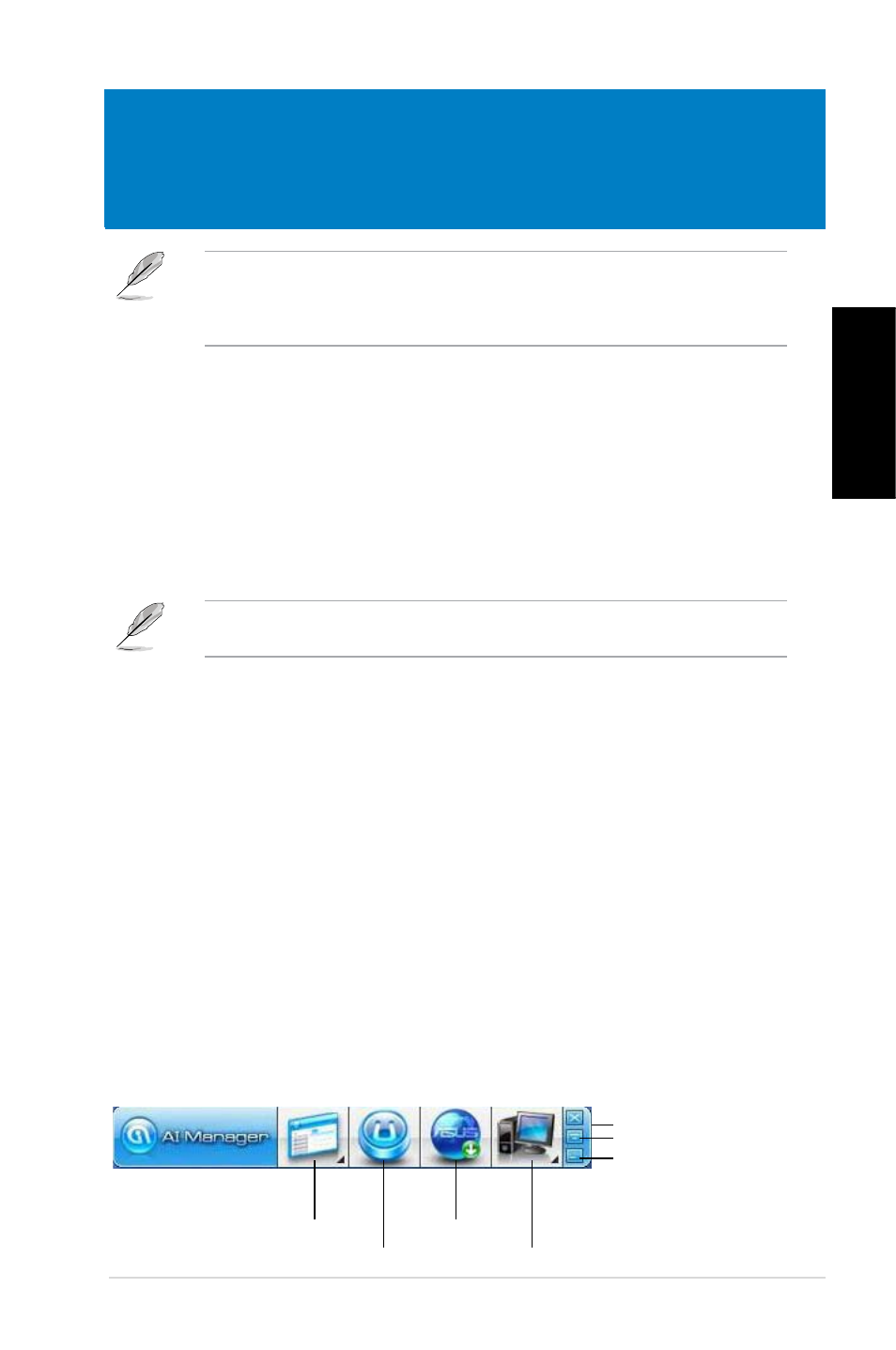
Dansk
Dansk
ASUS CM181
117
Kapitel.6
Brug.af.h�ælperedskaber
Når programmet er startet, ses AI Manager ikonen på Windows
®
jobbjælken.
Højreklik på denne ikon for at skifte mellem kvikbjælken og hovedvinduet og for at starte AI
Manager fra kvikbjælken eller fra jobjælken.
ASUS.AI.Manager
ASUS AI Manager er et redskab, som giver dig hurtig og let adgang til jævnligt benyttede
programmer.
Installation.af.AI.Manager
Sådan.installeres.AI.Manager:
1.
Anbring hjælpe-dvd’en i det optiske drev. Hvis Autorun er aktiveret, ses guiden til
driverinstallation.
Hvis Autorun ikke er aktiveret, skal du dobbeltklikke på setup.exe filen i ASUS AI Manager
mappen på hjælpe-dvd'en.
.
Klik på Utilities.�H�ælperedskaber�-fanen og derefter på ASUS.AI.Manager.
.
Følg instruktionerne på skærmen for at fuldføre installationen.
Start.af.AI.Manager
For at starte AI Manager på Windows
®
desktoppen, skal du klikke på Start.>.All.Programs.
�Alle.programmer�.>.ASUS.>.AI.Manager.>.AI.Manager.1.xx.xx. AI Manager kvikbjælken
ses på desktoppen.
Support-dvd’en og genoprettelses-dvd’en medfølger ikke nødvendigvis i emballagen.
Funktionen med genoprettelsespartition kan anvendes til at oprette support-dvd’en og
genoprettelses-dvd’en. Se nærmere under Recovering.your.system.�Genoprettelses.af.
systemet� i dette afsnit.
AI.Manager.kvikb�ælke
AI Manager’s kvikbjælke sparer desktopplads og gør det muligt for dig let at starte ASUS
redskaberne og se systeminformation. Klik på en af hovedfanerne, Foretrukne, Hjælp eller
Information, for se menuens indhold.
Hovedfane
Foretrukne
h�ælp
Information
Afslut-knap
Skift.til.Hovedvindue
Fø�.til.ToolBar.
��ærktø�sb�ælke�
